WPS Office怎么安装?
安装WPS Office只需访问官网下载对应系统版本的安装包,双击运行后按提示点击“安装”或“自定义安装”,等待安装完成即可。安装过程中可选择快捷方式位置及是否设置为默认办公软件,支持Windows、Mac和移动设备系统。
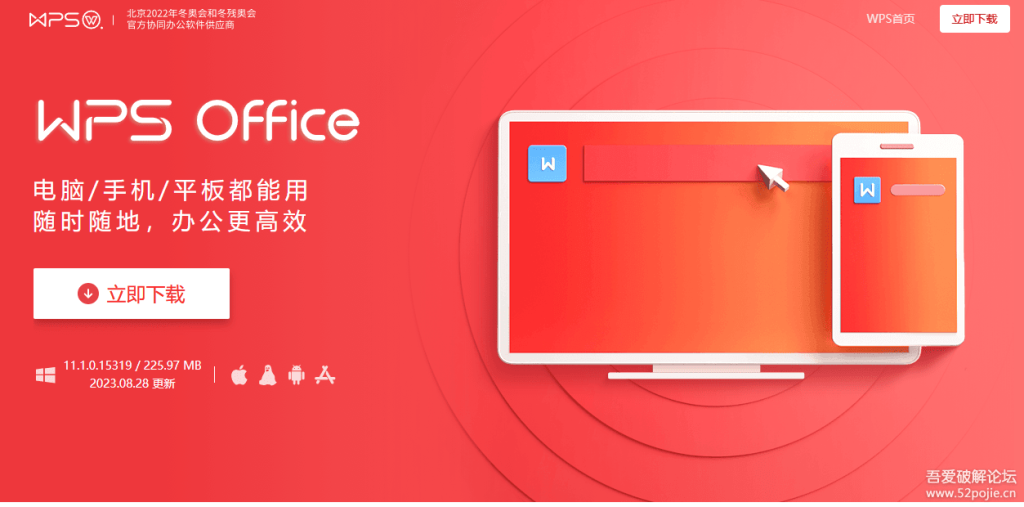
WPS Office下载安装包的获取方式
如何通过官网获取最新版安装包
访问官方网站选择系统平台: 用户可进入WPS官网,首页会显示多个平台的下载入口,包括Windows、macOS、Android 和 iOS,点击相应图标即可进入下载页面,确保获取正版无毒版本。
点击立即下载或自定义下载: 在下载页面可选择“立即下载”进行快速一键安装,也可点击“自定义安装”进行安装目录设置,适合有特殊路径需求的用户,下载过程稳定且支持断点续传。
获取企业或教育版安装包入口: 对于政企或高校用户,官网还设有企业版与教育版下载专区,通过注册企业或校园账号后,可下载带有集中管理功能的专属版本,满足批量部署需求。
应用商店下载安装WPS的方法
在各大应用商店搜索“WPS Office”: 安卓用户可通过华为应用市场、小米应用商店、应用宝等平台搜索WPS Office,iOS用户可在App Store中查找,确保应用来自官方渠道,避免使用盗版或改版软件。
查看开发者信息与下载量验证来源: 安装前可确认应用开发者是否为“Kingsoft Office Software”或“珠海金山办公”,同时参考下载量和评分数据,辨别是否为官方版本,提高安全性。
启用自动更新保持最新版本: 在应用商店安装后,可在设置中开启“自动更新”选项,确保WPS在新版本推出时第一时间自动下载,避免版本过旧造成的兼容问题或功能缺失。
WPS Office在Windows系统的安装步骤
下载并运行WPS安装程序的流程
进入官网下载安装包: 用户可通过浏览器访问WPS官网,点击“免费下载”按钮获取Windows系统专用的安装包,通常为.exe格式,下载过程快且官方保障文件完整无毒。
双击运行安装程序: 下载完成后,双击WPS安装程序文件,系统将弹出安装向导界面,用户只需点击“立即安装”按钮,安装程序便开始自动执行,整个过程一般持续几分钟即可完成。
等待程序自动完成安装: 安装过程中无需复杂操作,系统会自动完成文件复制、环境配置等步骤。安装完成后,桌面将生成WPS快捷方式,用户可直接点击图标启动软件,进行首次使用设置。
自定义安装路径与功能组件选择
点击“自定义安装”按钮进入高级设置: 若用户不希望安装在默认路径(通常为C盘),可在安装页面选择“自定义安装”,进入后可手动修改安装路径,便于节省系统盘空间或按组织策略部署。
选择所需功能模块进行安装: 在自定义界面中,用户可选择是否安装“WPS文字”“WPS表格”“WPS演示”等具体组件,若仅需部分功能可自由取消勾选,避免资源浪费和系统负担。
配置开机启动与默认软件选项: 用户还可选择是否设置WPS为默认打开.doc、.xls、.ppt等文件的程序,并决定是否开机自启,根据个人习惯进行调整后再点击“安装”,确保使用体验符合预期。
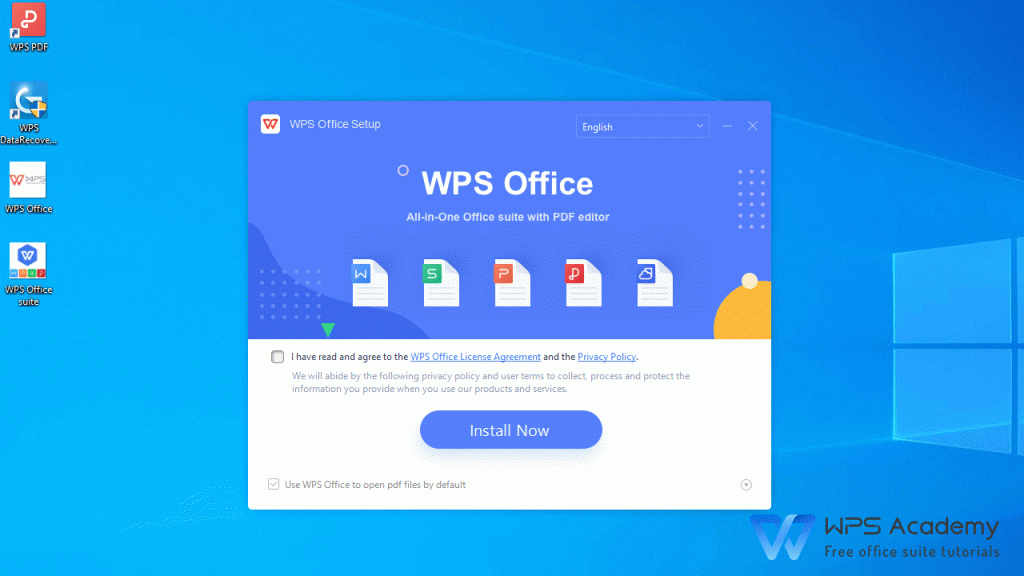
WPS Office在Mac系统上的安装方法
Mac系统如何安装WPS dmg文件
前往WPS官网获取macOS版本: 用户可通过访问WPS官网,在下载页面选择“macOS版本”,点击下载后将获得一个后缀为.dmg的安装包文件,适配Mac系统的最新架构。
双击dmg文件挂载安装盘: 下载完成后,双击WPS Office的dmg文件,系统会自动将其挂载为一个虚拟磁盘,用户在弹出的窗口中可看到WPS图标与“Applications”文件夹图标。
拖动图标完成安装操作: 将WPS图标拖入“Applications”文件夹,即可完成安装,随后可在“Launchpad”或“应用程序”中找到WPS,操作简便快捷,符合macOS用户的使用习惯。
启用WPS并赋予文件访问权限
首次启动需确认安全提示: 初次打开WPS时,macOS会弹出“来自互联网的应用”安全提示,用户需点击“打开”以完成首次启动,如遇权限限制,可前往“系统偏好设置”进行信任设置。
授权文件与桌面访问权限: 系统会请求访问“桌面”“文稿”“下载”等文件夹,建议用户点击“允许”,以便WPS顺利读取和保存文件,确保在使用中不出现无法打开或保存文件的问题。
配置WPS访问网络及自动更新权限: WPS启动后可能提示联网权限及更新检查功能,建议用户启用这些选项,以便软件保持最新状态,同时支持云文档同步和账号登录等联网操作,提高办公效率。

WPS Office移动端安装流程说明
安卓用户在应用市场下载安装指南
打开主流应用商店搜索“WPS Office”: 安卓用户可在华为应用市场、小米应用商店、OPPO商店、应用宝或Google Play中搜索“WPS Office”,确保选择由“金山办公”或“Kingsoft Office”发布的正版应用,避免下载安装非官方版本。
点击安装并等待系统自动完成: 找到WPS后点击“安装”按钮,系统将自动开始下载并完成安装过程,全程无需手动干预。文件大小一般在100MB左右,下载时间取决于网络速度和设备性能。
安装完成后设置初始权限: 首次打开WPS App时,系统会请求访问本地文件、摄像头、麦克风、通知等权限,用户需根据使用需求选择“允许”或“暂不允许”,建议启用文件访问和存储权限以保障正常使用。
iOS用户通过App Store安装步骤
在App Store搜索并识别官方版本: iPhone和iPad用户可打开App Store,搜索“WPS Office”,确保下载页面显示开发者为“Kingsoft Office Software”,并查看评分与下载量以确认应用的安全性和稳定性。
点击获取并输入Apple ID验证: 点击“获取”按钮后,系统可能要求输入Apple ID密码或进行指纹/面容识别以验证身份,验证通过后App将自动开始下载并安装到主屏幕上。
完成安装后登录同步账号数据: 安装完毕后,用户可通过手机号、微信、QQ或邮箱注册并登录WPS账号,实现与电脑或其他移动设备的文档同步和会员权益共享,提升多设备办公效率与便捷性。
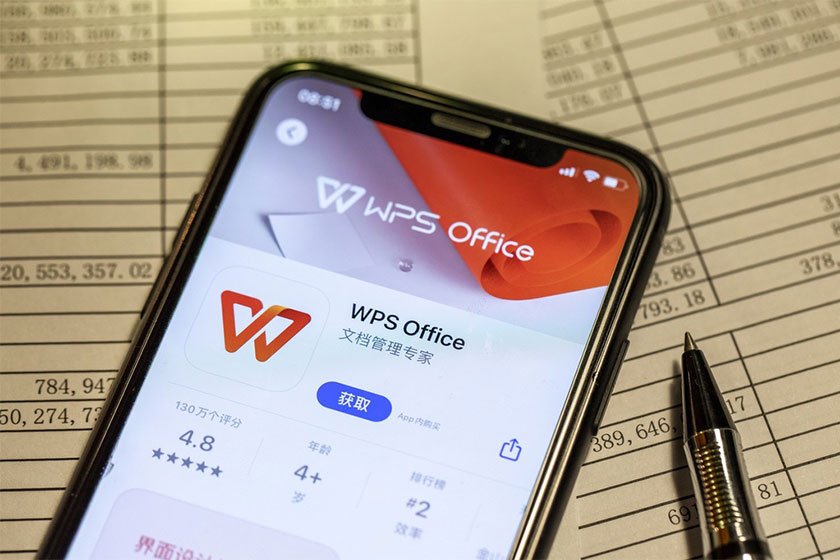
WPS Office安装前的准备事项
检查系统版本与存储空间要求
确认操作系统符合安装条件: 在安装WPS Office前,需确认当前设备系统版本是否与WPS官方要求兼容。Windows用户建议使用Windows 10及以上版本,macOS用户需确保系统为10.14或更高版本,避免因系统不兼容导致安装失败。
确保磁盘空间充足: WPS Office完整安装包一般在200MB至500MB之间,安装后可能占用1GB以上空间,尤其是使用过程中缓存和临时文件会逐渐增加。因此,建议用户在安装前清理磁盘,预留至少2GB以上可用空间以保障顺利运行。
检查系统权限与防火墙设置: 安装WPS过程中可能需要管理员权限,部分安全软件或系统防火墙可能会弹出安全提示,用户应确保当前账户具有安装权限,并在需要时点击“允许”或临时关闭防火墙拦截以顺利完成安装过程。
卸载旧版WPS避免冲突问题
卸载旧版可防止程序重叠: 若系统中已存在旧版WPS Office,为避免与新版本在程序文件、注册表或运行组件中发生冲突,建议先通过控制面板或Mac“应用程序”目录中彻底卸载旧版本。
保留文档数据与个性配置: 在卸载过程中,用户可选择是否保留本地文档、用户设置及云同步记录。若需要无缝迁移至新版,可选择保留设置,并在新版安装完成后继续使用原有文档与环境。
清理残留文件和注册信息: 完成卸载后,建议用户手动检查C盘或系统盘中“WPS”相关残留文件夹,并使用注册表清理工具(如CCleaner)删除可能存在的无效注册信息,以确保新版本安装更加顺利稳定。